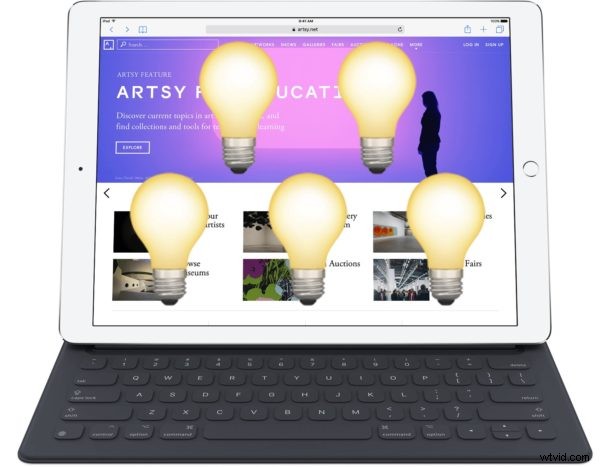
La luminosité automatique est un paramètre d'écran sur l'iPhone et l'iPad qui permet à l'appareil d'ajuster automatiquement la luminosité de l'écran en fonction des conditions d'éclairage ambiant. Par exemple, si vous êtes à l'extérieur ou sous un éclairage intense, l'écran s'ajustera pour être plus lumineux afin qu'il soit plus visible, et si vous êtes dans une pièce sombre ou à l'extérieur la nuit, l'écran s'ajustera pour réduire la luminosité afin que l'écran n'est pas aussi brillant. La luminosité automatique dans iOS peut également améliorer la durée de vie de la batterie en ajustant la luminosité de l'écran de l'iPhone ou de l'iPad en fonction de l'éclairage ambiant.
Certains utilisateurs aiment désactiver la luminosité automatique ou s'assurer que la luminosité automatique est activée sur leur iPad ou iPhone. Cependant, à partir d'iOS 11 et d'iOS 12, le paramètre de luminosité automatique a été déplacé de la zone des paramètres d'affichage standard vers plus profondément dans les paramètres d'iOS. Cela a conduit certains utilisateurs à penser que la luminosité automatique a été supprimée dans iOS 11 et iOS 12, mais en fait, le paramètre a simplement été déplacé.
Comment désactiver ou activer la luminosité automatique dans iOS 12 sur iPhone et iPad
Le paramètre de luminosité automatique a une nouvelle maison dans iOS 11 et iOS 12 et versions ultérieures, désormais contenu dans la section Accessibilité de l'application Paramètres, voici où il peut être trouvé :
- Ouvrez l'application "Paramètres" et accédez à "Général", puis à "Accessibilité"
- Choisissez "Afficher les hébergements"
- Trouvez le paramètre "Luminosité automatique" et activez ou désactivez selon vos besoins
- Quitter les paramètres lorsque vous avez terminé
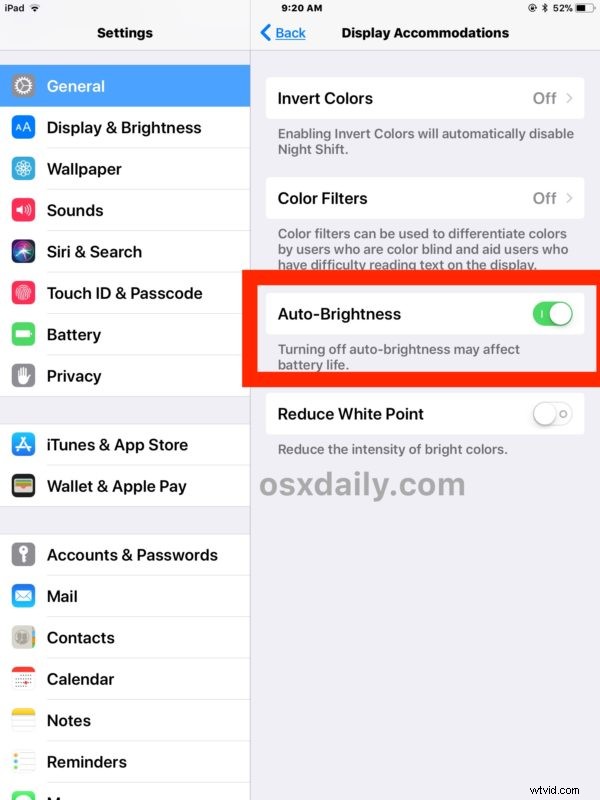
Les paramètres d'hébergement d'affichage mentionnent que "la désactivation de la luminosité automatique peut affecter la durée de vie de la batterie", ce qui peut être particulièrement vrai si vous augmentez un peu la luminosité d'un appareil, mais désactivez ensuite la possibilité pour la luminosité de l'écran de s'ajuster automatiquement vers le bas. . Si vous rencontrez une décharge rapide de la batterie avec iOS 11 ou d'autres problèmes de batterie, vous ne devriez probablement pas désactiver le paramètre de luminosité automatique et le laisser activé tout en basculant d'autres fonctionnalités en conséquence, comme l'utilisation de la géolocalisation et l'activité en arrière-plan, comme indiqué ici.
Pour ce que ça vaut, le paramètre de luminosité automatique existait auparavant dans la section "Affichage et luminosité" des paramètres dans iOS, mais pour une raison quelconque, il a été déplacé pour être plus profond dans les paramètres d'accessibilité dans les nouvelles versions d'iOS à partir d'iOS 11. Gardez cela à l'esprit si vous utilisez la fonctionnalité sur différents appareils exécutant différentes versions d'iOS, car la relocalisation des options peut être un peu déroutante et amener les utilisateurs à se demander "où est passé le paramètre de luminosité automatique?" Eh bien, maintenant vous savez !
